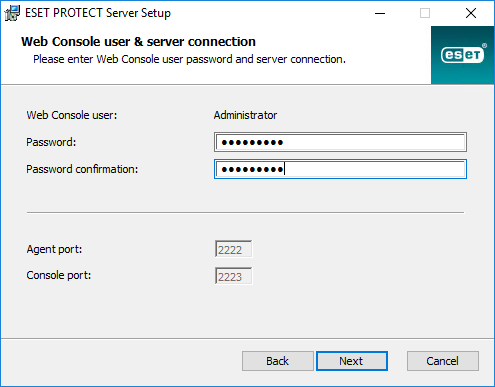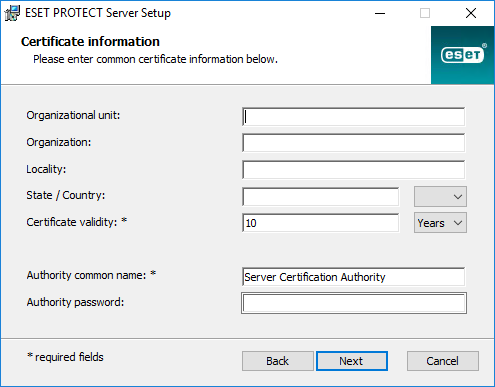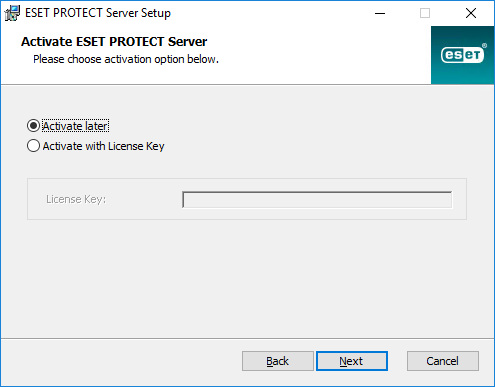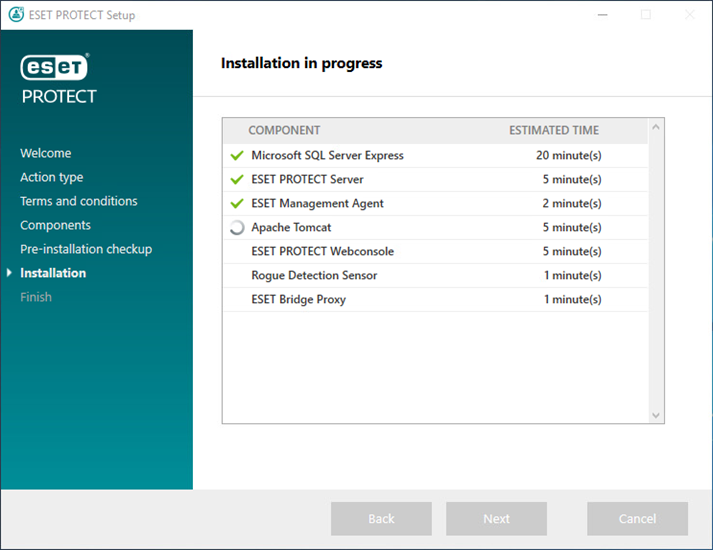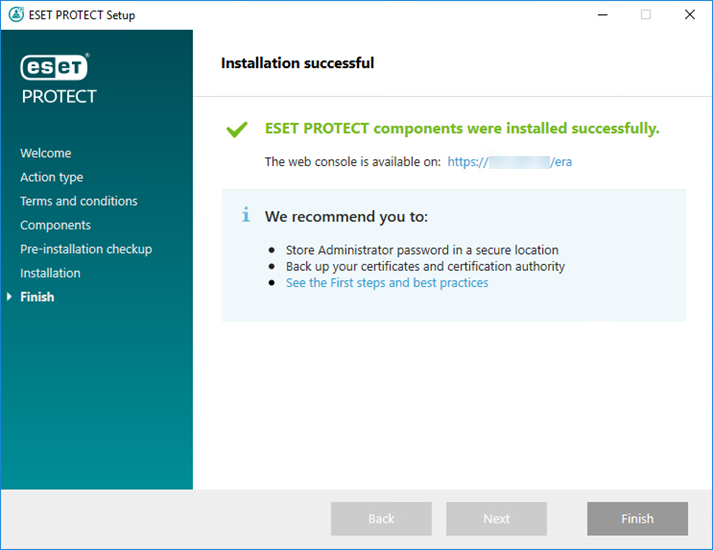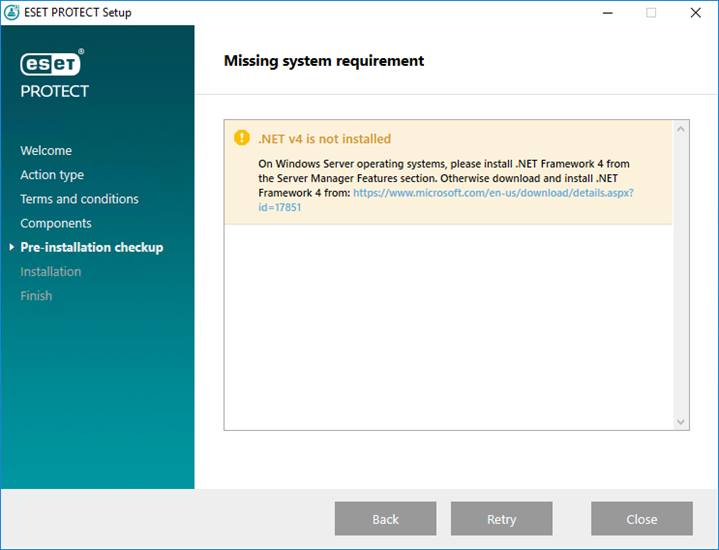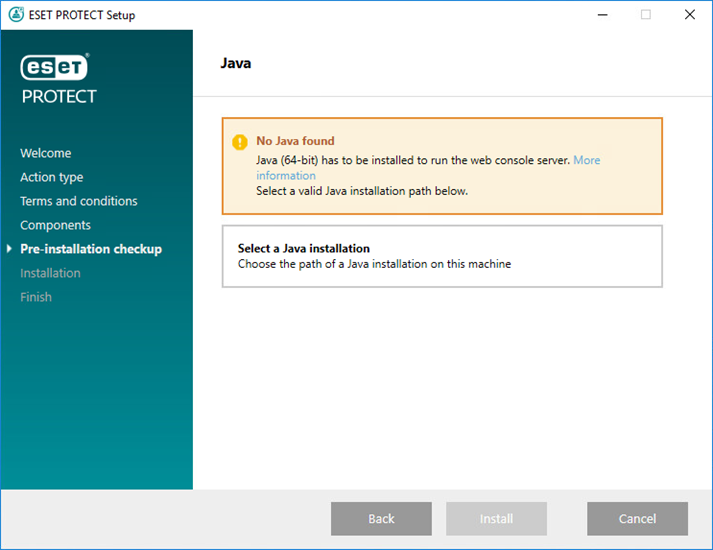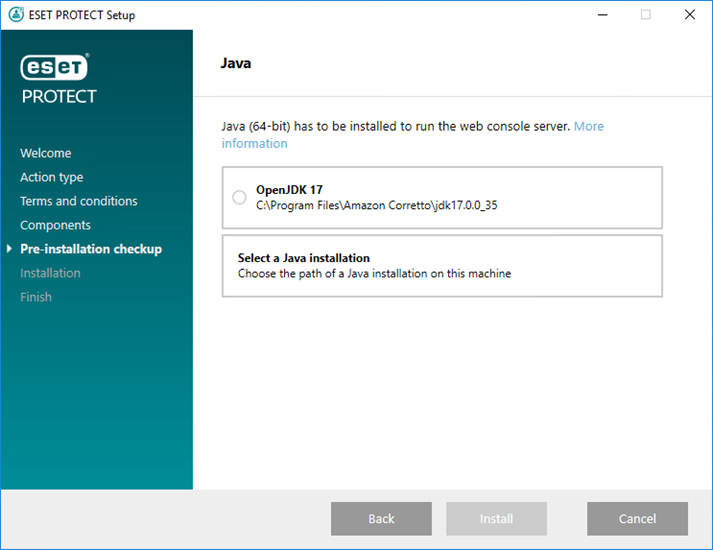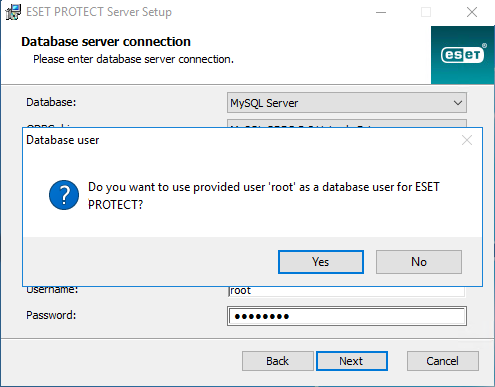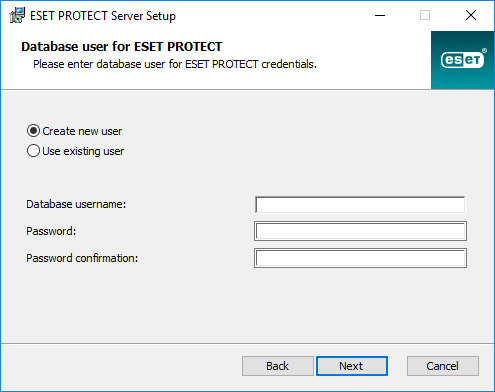|

|
•Druga je opcija instalacija unaprijed konfiguriranog ESET PROTECT virtualnog uređaja ako upotrebljavate hipervizor.
•Ako nadograđujete s prethodne verzije programa ESET PROTECT ili ESMC 7.x, slijedite ove upute. |
Cjeloviti ESET PROTECT instalacijski program dostupan je samo za operacijske sustave Windows. Cjeloviti instalacijski program omogućuje instalaciju svih komponenti programa ESET PROTECT s pomoću čarobnjaka za instalaciju za ESET PROTECT.
1.Otvorite instalacijski paket. Na zaslonu sustava Windows na padajućem izborniku Jezik prilagodite jezične postavke. Kliknite Dalje za nastavak.
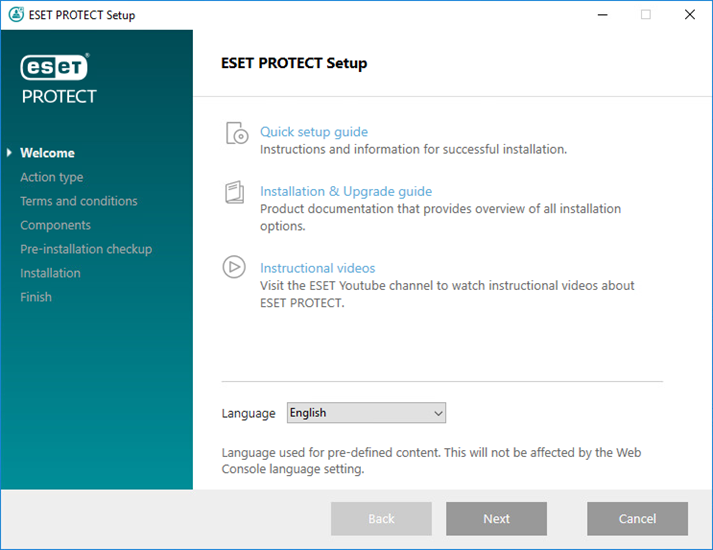
2.Odaberite Instaliraj i kliknite Dalje.
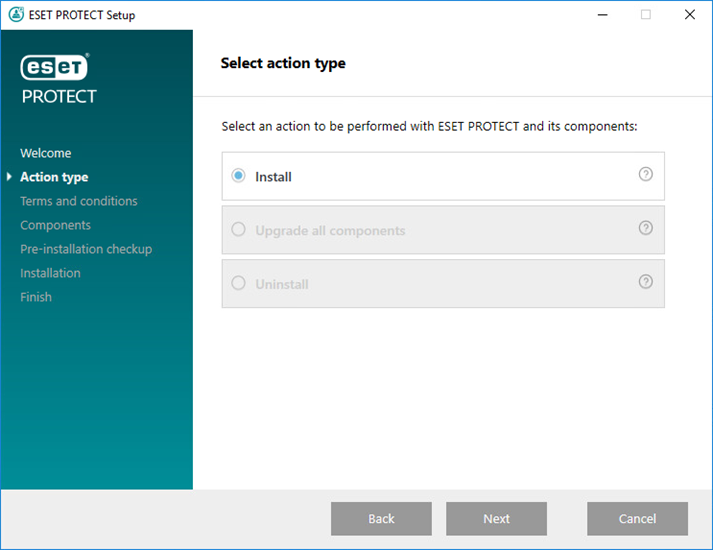
3.Odaberite potvrdni okvir Sudjelujte u programu za poboljšanje programa da bi se anonimni podaci o telemetriji i izvješća o padu sustava slali ESET-u (verzija i vrsta operacijskog sustava, verzija ESET-ova programa i druge informacije specifične za program). Nakon prihvaćanja EULA-e kliknite Sljedeće.
4.Odaberite primjenjive komponente koje želite instalirati i kliknite Dalje.
 Microsoft SQL Server Express
Microsoft SQL Server Express
•ESET PROTECT 10.1 Cjelovitog instalacijskog programa instalira Microsoft SQL Server Express 2019 prema standardnim postavkama.
oAko upotrebljavate starije izdanje Windowsa (Server 2012 ili SBS 2011), Microsoft SQL Server Express 2014 će se instalirati prema standardnim postavkama.
oInstalacijski program automatski generira nasumičnu lozinku za autentikaciju baze podataka (pohranjenu na %PROGRAMDATA%\ESET\RemoteAdministrator\Server\EraServerApplicationData\Configuration\startupconfiguration.ini serveru).
|

|
Microsoft SQL Server Express ima ograničenje veličine od 10 GB za svaku relacijsku bazu podataka. Ne preporučujemo upotrebu programa Microsoft SQL Server Express:
•U poslovnim okruženjima ili velikim mrežama.
•Ako želite upotrebljavati program ESET PROTECT uz program ESET Inspect. |
•Ako već imate instaliranu drugu podržanu verziju Microsoft SQL Servera ili MySQL-a ili ako se namjeravate povezati s drugim SQL Serverom, odznačite okvir pored stavke Microsoft SQL Server Express.
•Nemojte instalirati SQL server na domenski kontroler (na primjer, Windows SBS / Essentials). Preporučujemo da program ESET PROTECT instalirate na drugi server ili nemojte odabrati komponentu SQL Server Express tijekom instalacije (ako to učinite, morat ćete se koristiti postojećim SQL ili MySQL serverom za pokretanje ESET PROTECT baze podataka). |
 Dodaj prilagođeni HTTPS certifikat za web-konzolu
Dodaj prilagođeni HTTPS certifikat za web-konzolu
•Odaberite tu opciju ako želite upotrijebiti prilagođeni HTTPS certifikat za ESET PROTECT web konzolu.
•Ako ne odaberete ovu opciju, instalacijski program automatski generira novo spremište ključeva za Tomcat (samopotpisani HTTPS certifikat). |
 ESET Bridge Proxy
ESET Bridge Proxy
|

|
Opcija ESET Bridge proxy namijenjena je samo za manje ili centralizirane mreže, bez klijenata roaminga. Ako odaberete ovu opciju, instalacijski program konfigurira klijente tako da klijenti usmjeravaju komunikaciju s ESET-om putem proxyja koji je instaliran na istom računalu kao i ESET PROTECT server. Ta veza neće raditi ako nema izravne mrežne vidljivosti između klijenata i ESET PROTECT servera.
|
•Upotrebom HTTP proxyja može se uštedjeti mnogo propusnosti veze na podacima preuzetim s interneta i poboljšati brzina preuzimanja za nadogradnje programa. Preporučujemo da označite potvrdni okvir pored ESET Bridge proxyja ako ćete upravljati s više od 37 računala putem ESET PROTECT sustava. Možete i instalirati ESET Bridge kasnije.
•Više informacija potražite u odjeljcima ESET Bridge (HTTP proxy) i Razlike između servisa ESET Bridge (HTTP proxy), mirror alata i izravne povezivosti.
|

|
Cjeloviti instalacijski program stvara standardna pravila za HTTP Proxy korištenje za ESET Management agent i ESET-ove sigurnosne programe koja se primjenjuju na statičku grupu Sve. Pravila automatski konfiguriraju ESET Management agente i ESET-ove sigurnosne programe na upravljanim računalima da se koriste servisom ESET Bridge kao proxyjem za predmemoriranje paketa nadogradnji. HTTPS predmemoriranje prometa je aktivirano prema standardnim postavkama:
•ESET Bridge pravilo sadržava HTTPS certifikat i aktiviran je prekidač Predmemoriraj HTTPS promet.
•Pravila o upotrebi programa HTTP Proxy za ESET-ovu krajnju točku za Windows obuhvaćaju tijelo za izdavanje certifikata za predmemoriranje HTTPS prometa. |
Host HTTP proxyja je lokalna IP adresa ESET PROTECT servera i port 3128. Autorizacija je deaktivirana. Možete kopirati te postavke u druga pravila ako trebate postaviti druge programe.
|
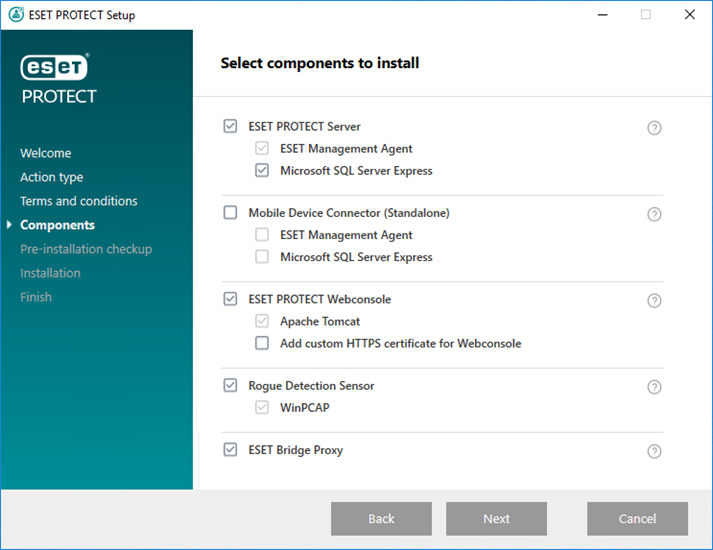
5.Ako ste odabrali stavku Dodaj prilagođeni HTTPS certifikat za web konzolu, kliknite Pregledaj i odaberite valjani certifikat (.pfx ili .p12 datoteku) i upišite pristupni izraz (ili ostavite polje praznim ako nema pristupnog izraza). Instalacijski program instalirat će certifikat za pristup web konzoli na Tomcat server. Dodirnite Dalje za nastavak.
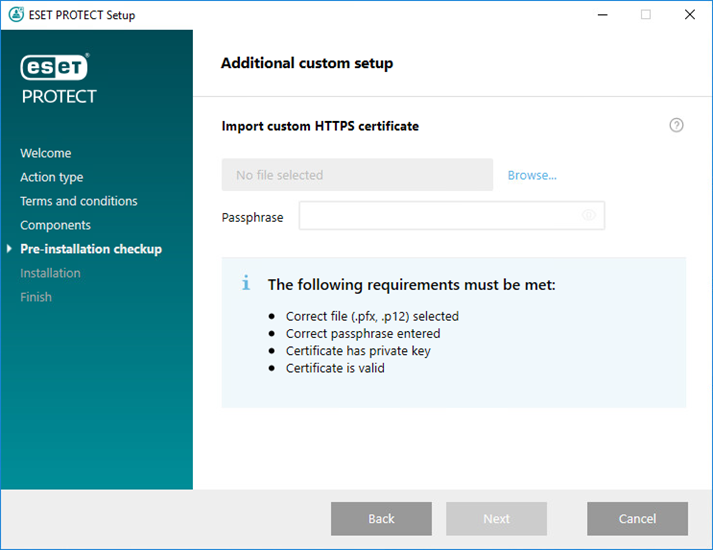
6.Ako se tijekom provjere preduvjeta pojave pogreške, riješite ih. Pobrinite se da sustav zadovoljava sve preduvjete.
 Nije instaliran .NET v4
Nije instaliran .NET v4
 Nije pronađen servis Java / Otkrivena Java (64-bitna)
Nije pronađen servis Java / Otkrivena Java (64-bitna)
|
Ako je u vašem sustavu instalirano više verzija servisa Java, preporučujemo da deinstalirate starije verzije servisa Java i da zadržite samo najnoviju podržanu verziju servisa Java.
|

|
Od siječnja 2019. za javne nadogradnje platforme Oracle JAVA SE 8 za poslovnu, komercijalnu ili proizvodnu upotrebu potrebna je komercijalna licenca. Ako ne kupite pretplatu za JAVA SE, možete upotrijebiti ovaj vodič da biste prešli na besplatnu alternativu. Pogledajte podržane verzije JDK-a.
|
a)Da biste odabrali već instaliran program Java, kliknite Odaberi Java instalaciju, odaberite mapu u kojoj je Java instalirana (s podmapom bin, na primjer C:\Program Files\Amazon Corretto\jdk1.8.0_212) pa kliknite U redu. Instalacijski program upozorit će vas ako odaberete neispravan put.
b)Kliknite Instaliraj da biste nastavili ili Promijeni da biste promijenili put za instalaciju programa Java. |
 Postavke nisu u valjanom stanju / Microsoft SQL Server Express
Postavke nisu u valjanom stanju / Microsoft SQL Server Express
Instalacijski program može prikazati ovu obavijest zbog nekoliko razloga:
•Instalacijski program je oštećen. Na primjer, nedostaju neke instalacijske datoteke. Ponovno preuzmite i pokrenite cjeloviti instalacijski program.
•Put do cjelovitog instalacijskog programa sadržava posebne znakove, na primjer, slova s dijakritičkim znakovima. Pokrenite ESET PROTECT cjeloviti instalacijski program na putu bez posebnih znakova. |
 Na disku sustava slobodna su samo 32 MB
Na disku sustava slobodna su samo 32 MB
Instalacijski program može prikazati ovu obavijest ako na vašem sustavu nema dovoljno prostora na disku za instalaciju programa ESET PROTECT.
Da biste instalirali ESET PROTECT sustav i njegove komponente, morate imati barem 4.400 MB slobodnog prostora na disku.
|
 ESET Security Management Center 5.x ili stariji instaliran je na računalu.
ESET Security Management Center 5.x ili stariji instaliran je na računalu.
Ako imate ERA 5.x/6.x ili ESMC 7.0/7.1:
•Izravna nadogradnja na ESET PROTECT 10.1 nije podržana.
•Izvršite čistu instalaciju programa ESET PROTECT 10.1.
Na ESET PROTECT 10.1 možete izravno nadograditi s verzije ESMC 7.2 i novijih verzija.
|
7.Instalacija će započeti kada završi provjera preduvjeta i ako vaše okruženje zadovoljava sve preduvjete. Imajte na umu da instalacija može potrajati više od sat vremena ovisno o vašem sustavu i mrežnoj konfiguraciji.
|

|
Čarobnjak za instalaciju programa ESET PROTECT ne reagira tijekom instalacije.
|
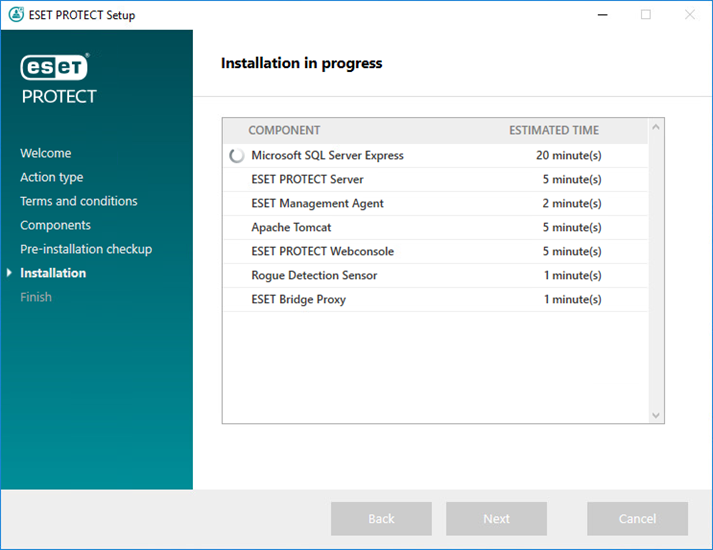
8.Ako ste odabrali instalaciju sustava Microsoft SQL Server Express u 4. koraku, instalacijski program će provjeriti vezu s bazom podataka. Ako imate postojeći server baze podataka, instalacijski program će vas zatražiti da unesete podatke za povezivanje s bazom podataka:
 Konfiguriranje veze sa SQL/MySQL serverom
Konfiguriranje veze sa SQL/MySQL serverom

Unesite naziv baze podataka, naziv hosta, broj porta (te informacije možete pronaći u upravitelju konfiguracije Microsoft SQL Servera) te detalje računa baze podataka (korisničko ime i lozinku) u odgovarajuća polja, a zatim kliknite Dalje. Instalacijski program će provjeriti vezu s bazom podataka. Ako imate postojeću bazu podataka (iz prethodne instalacije sustava ESMC/ESET PROTECT) na serveru baze podataka, to će se otkriti. Možete odabrati mogućnost Upotrijebi postojeću bazu podataka i primijeni nadogradnju ili Ukloni postojeću bazu podataka i instaliraj novu verziju.
Upotrijebi imenovanu instancu – ako upotrebljavate bazu podataka Microsoft SQL, možete odabrati potvrdni okvir Upotrijebi imenovanu instancu da biste upotrijebili prilagođenu instancu baze podataka. To možete postaviti u polju Naziv hosta u obliku HOSTNAME\DB_INSTANCE (na primjer, 192.168.0.10\ESMC7SQL). Za klasteriranu bazu podataka upotrijebite samo naziv klastera. Ako odaberete ovu opciju, ne možete promijeniti port za povezivanje s bazom podataka – sustav će upotrebljavati standardne portove koje određuje Microsoft. Da biste povezali ESET PROTECT server s bazom podataka Microsoft SQL koja je instalirana u klasteru za prebacivanje u slučaju pogreške, unesite naziv klastera u polje Naziv hosta.
|

|
Dvije su mogućnosti za unos informacija o računu baze podataka. Možete upotrijebiti namjenski korisnički račun za bazu podataka koji će imati pristup samo bazi podataka ESET PROTECT ili možete upotrijebiti SA račun (Microsoft SQL) ili root račun (MySQL). Ako odlučite upotrijebiti namjenski korisnički račun, potrebno je stvoriti račun s posebnim ovlastima. Pojedinosti potražite u odjeljku Namjenski korisnički račun za bazu podataka. Ako ne namjeravate upotrebljavati namjenski korisnički račun, unesite administratorski račun (SA ili root).
|
Ako ste u prethodnom prozoru unijeli SA račun ili korijenski račun, kliknite Da za nastavak upotrebe SA/korijenskog računa kao korisnik baze podataka za ESET PROTECT.
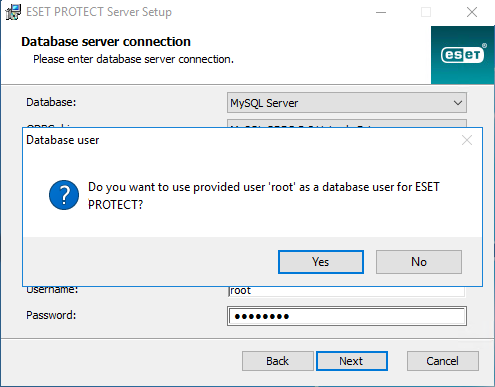
Ako kliknete Ne, morate odabrati Stvori novog korisnika (ako ga niste prethodno stvorili) ili Upotrijebi postojećeg korisnika (ako imate namjenski korisnički račun za bazu podataka).
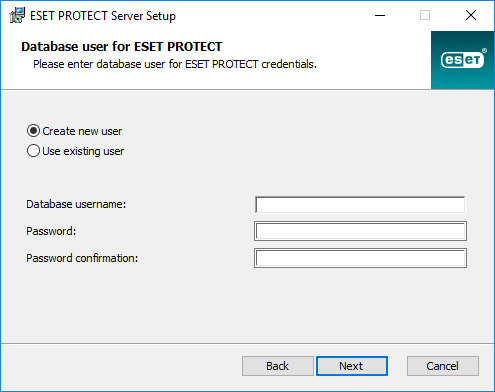
|
9.Instalacijski program će zatražiti da unesete lozinku administratorskog računa za web konzolu. Ta je lozinka važna jer ćete je koristiti za prijavu na ESET PROTECT web konzolu. Kliknite Dalje.
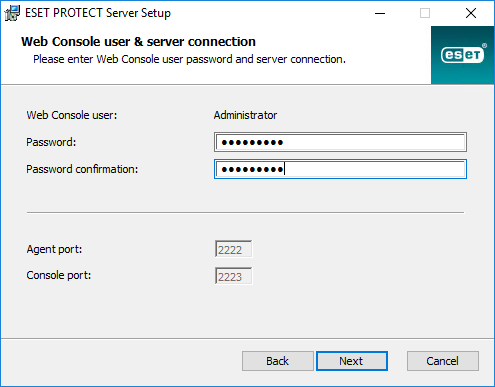
10. Ostavite polja kakva jesu ili unesite informacije o tvrtki da bi se prikazale u pojedinostima o certifikatima ESET Management agenta i ESET PROTECT servera. Ako odlučite unijeti lozinku u polje Lozinka izdavatelja, obavezno je upamtite. Kliknite Dalje.
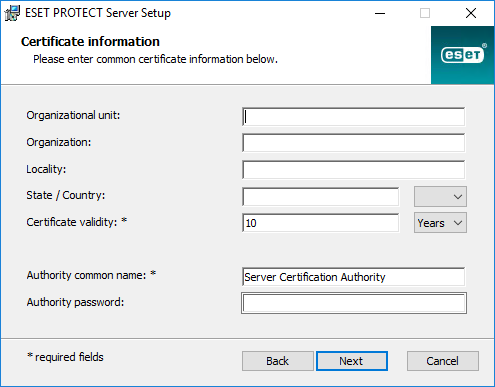
11. Unesite ispravan licenčni ključ (nalazi se u poruci e-pošte o novoj kupnji koju ste primili od tvrtke ESET) i kliknite Dalje. Također možete odabrati opciju Aktiviraj kasnije (za dodatne upute pogledajte poglavlje Aktivacija).
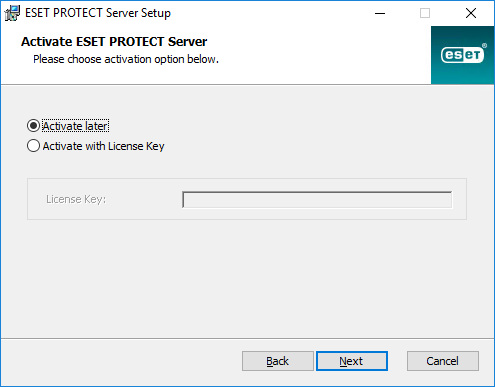
12. Vidjet ćete napredak instalacije.
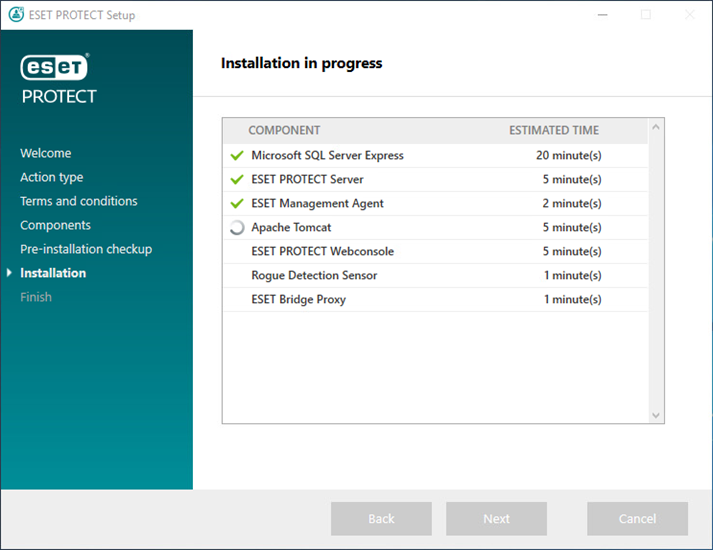
13. Ako ste odabrali instalaciju programa Rogue Detection Sensor, vidjet ćete instalacijski prozor za upravljački program WinPcap. Obvezno odaberite potvrdni okvir Automatski pokreni upravljački program WinPcap u vrijeme ponovnog pokretanja uređaja.
14. Po završetku instalacije prikazat će se poruka "Uspjela je instalacija ESET PROTECT komponenti" zajedno s URL adresom ESET PROTECT web konzole. Da biste otvorili web-konzolu, kliknite URL adresu ili Završi.
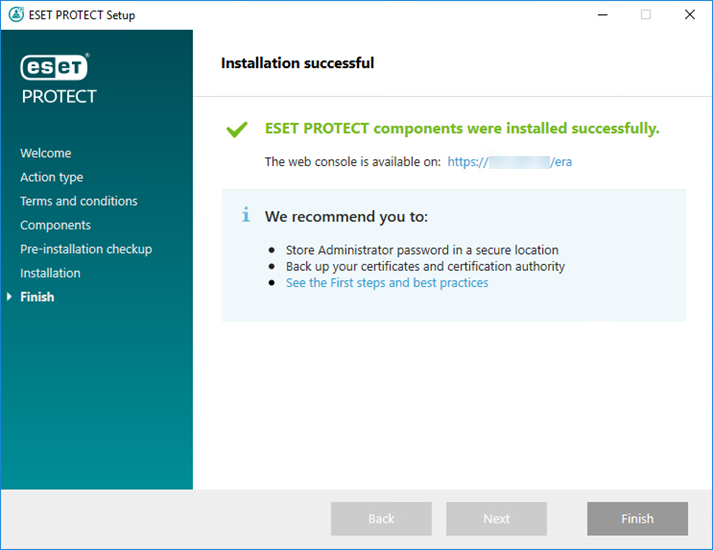
Ako instalacija nije uspješna:
•Pregledajte dnevnike instalacije u cjelovitom instalacijskom paketu. Mapa dnevnika ista je kao mapa za cjeloviti instalacijski program, primjerice:
C:\Users\Administrator\Downloads\x64\logs\
•Dodatne korake za rješavanje problema potražite u odjeljku Otklanjanje poteškoća.
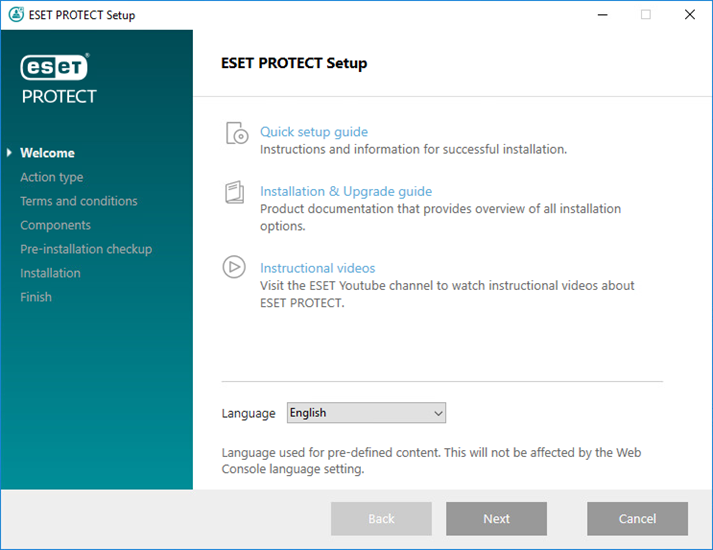
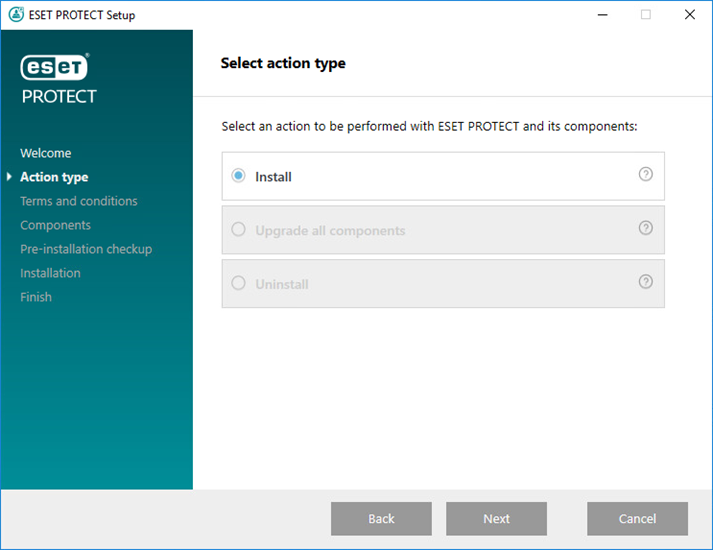
Dodaj prilagođeni HTTPS certifikat za web-konzolu
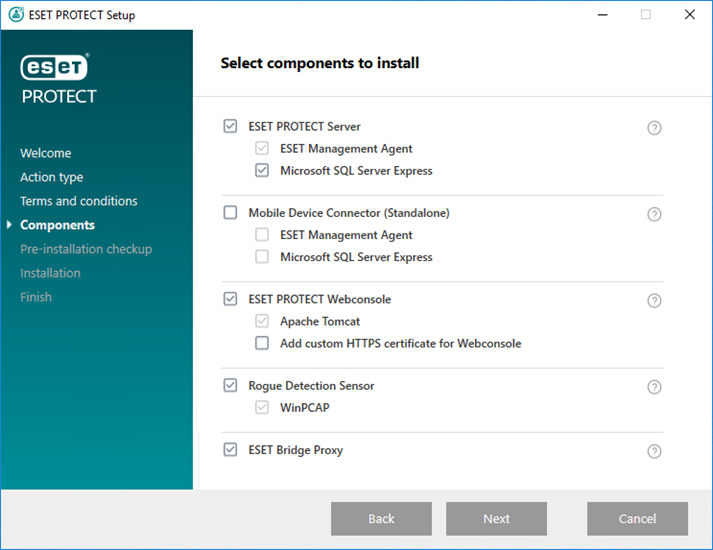
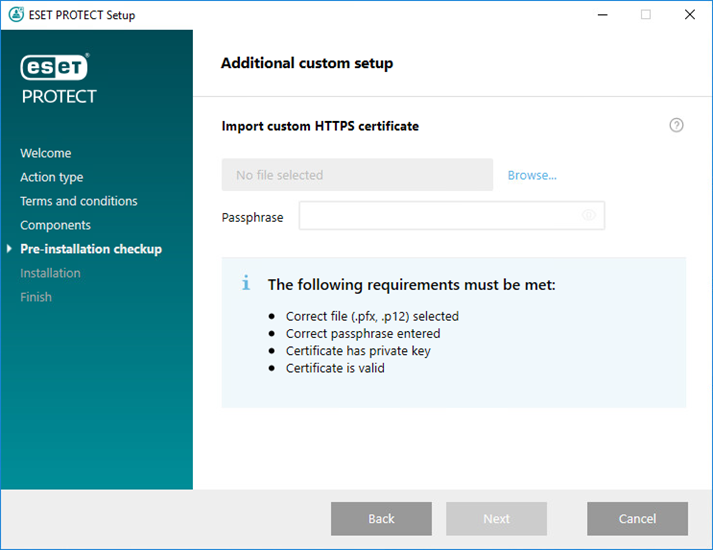
Nije pronađen servis Java / Otkrivena Java (64-bitna)
Postavke nisu u valjanom stanju / Microsoft SQL Server Express
Na disku sustava slobodna su samo 32 MB
ESET Security Management Center 5.x ili stariji instaliran je na računalu.
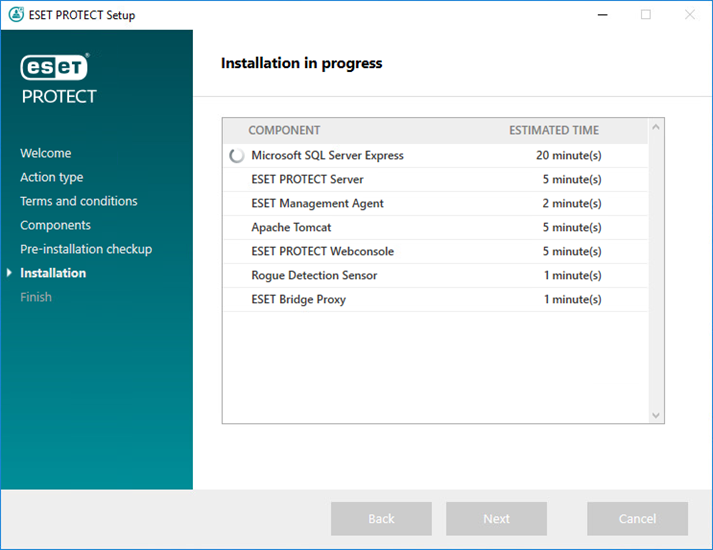
Konfiguriranje veze sa SQL/MySQL serverom